Excel Formula: excel ekstrakt filtypenavn fra filnavnet
I nogle tilfælde vil du måske udpakke filtypenavnene fra en liste over filnavne i Excel-regnearket. Her i denne tutorial introducerer du to forskellige formler til hurtigt at håndtere dette job, også du kan indse, hvordan formlerne fungerer i Excel.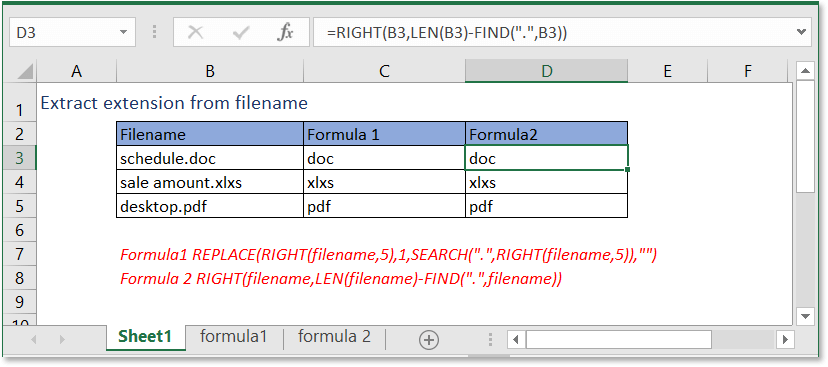
Formel 1 Brug af funktionerne SØG, HØJRE og ERSTAT
Generisk formel:
| REPLACE(RIGHT(filename,5),1,SEARCH(".",RIGHT(filename,5)),"") |
argumenter
| Filename: the filename you want to extract the extension. |
Sådan fungerer denne formel
For at udtrække filtypenavnet i celle B3 skal du bruge formlen:
| =REPLACE(RIGHT(B3,5),1,SEARCH(".",RIGHT(B3,5)),"") |
Presse Indtast tast til cellen B8.for at udtrække udvidelsen.
Forklaring
RIGHT funktion bruges til at udtrække tekst fra højre side af en given tekst. Her HØJRE(B3,5;XNUMX) udtrækker 5 tegn fra højre side af tekst i celle B3, da den længste længde af forlængelse ikke er længere end 5-cifret. Det returnerer ".xlsx".
SEARCH funktion returnerer placeringen af det specifikke tegn eller tekst fra den givne tekststreng. Her SØG(".",HØJRE(B3,5)) finder placeringen af "." i tekststrengen ".xlsx" og returnerer 1.
REPLACE funktion finder og erstatter tegn baseret på en given placering fra tekststrengen med en ny tekst. REPLACE(HØJRE(B3,5),1,SØG(".",HØJRE(B3,5)),"") kan ses som REPLACE(".xlsx",1,1,""), finder det første tegn i tekststrengen ".xlsx", og erstatter det med ingenting.
Formel 2 Brug af LEN, HØJRE og FIND funktioner
Generisk formel:
| RIGHT(filename,LEN(filename)-FIND(".",filename)) |
argumenter
| Filename: the filename you want to extract the extension. |
Sådan fungerer denne formel
For at udtrække filtypenavnet i celle B3 skal du bruge formlen:
| =RIGHT(B3,LEN(B3)-FIND(".",B3)) |
Presse Indtast tast til cellen B8.for at udtrække udvidelsen.
Forklaring
FIND funktion returnerer startpositionen for en streng inde i en anden. FIND(".",B3) find startpositionen for "." i celle B3 returnerer det 15.
LEN funktion bruges til at tælle antallet af tegn.
RIGHT funktion bruges til at udtrække tekst fra højre side af en given tekst. Her =HØJRE(B3,LEN(B3)-FIND(".",B3)) kan ses som HØJRE(B3,18;15-XNUMX), udtrækker den 3 tegn fra højre side af teksten i celle B3.
Prøvefil
 Klik for at downloade prøvefil
Klik for at downloade prøvefil
Relative formler
- Første bogstav små bogstaver
Her introducerer formlen for at tilføje ny tekst til en bestemt placering af tekststrengen. - Trim tekst til N ord
Her introducerer formlen til at udtrække n ord fra venstre side af en tekststreng. - Tilføj forladte nuller for at fastsætte længden
Denne vejledning giver formler til at tilføje nul for at gøre teksten i samme længde. - Føj bindestreger til telefonnummeret
For at tilføje bindestreger til telefonnummeret kan du bruge en formel til at løse det i Excel.
Relative funktioner
- HØJRE funktion
Uddrag tekst fra højre side. - ERSTAT-funktion
Find og erstat tegn baseret på en given placering fra tekststrengen med en ny tekst. - VENSTRE funktion
Uddrag tegn fra venstre side af teksten. - SØG-funktion
Find placeringen af et bestemt tegn eller et specifikt underlag fra den givne tekststreng. - FIND-funktion
Find en streng inden for en anden streng
De bedste Office-produktivitetsværktøjer
Kutools til Excel - Hjælper dig med at skille dig ud fra mængden
Kutools til Excel kan prale af over 300 funktioner, At sikre, at det, du har brug for, kun er et klik væk...

Fanen Office - Aktiver læsning og redigering af faner i Microsoft Office (inkluderer Excel)
- Et sekund til at skifte mellem snesevis af åbne dokumenter!
- Reducer hundreder af museklik for dig hver dag, og farvel med musens hånd.
- Øger din produktivitet med 50 %, når du ser og redigerer flere dokumenter.
- Giver effektive faner til Office (inkluderer Excel), ligesom Chrome, Edge og Firefox.
